Multimedya sektöründeyseniz, kesinlikle TRP dosyalarıyla ilgili bazı teknik sorunlar yaşayacaksınız. Ayrıca, bunları düzeltmek için bazı kararlar almış olabilirsiniz. Bu nedenle, ince çözümlerden biri onları AVI dosyalarına dönüştürmektir. Bu sayede, dosyanızın kullanacağınız tüm oynatıcıların uyumlu uyumluluğuna sahip olacağından emin olacaksınız. Bu nedenle, bu makale size AVI dönüştürücülerine en iyi TRP dosyaları ve bunların kullanım yönergeleri hakkında bilgi verecektir.
Bölüm 1. TRP ve AVI Dosyaları Nelerdir?
TRP nedir?
TRP formatı, video için MPEG-2 kodlaması ve ses için AC3 kodlaması içeren bir dosyadır. MPEG-2 kodlamasını kullandığı göz önüne alındığında, yeterli sıkıştırma ile açıkça yüksek bir tanımlamaya sahip olduğu anlamına gelir. Ayrıca TRP, HD protokolleri dahilinde DVD aktarımı için kullanılıyor ve çeşitli medya oynatıcılar tarafından destekleniyor.
AVI nedir ve neden TRP'yi AVI'ye dönüştürmeniz gerekiyor?
AVI, Microsoft'un video ve ses verilerini içeren bir dosya kapsayıcısıdır. Ayrıca, neredeyse tüm medya oynatıcılar tarafından da desteklenen Windows tabanlı cihazların standart biçimidir. Ayrıca, AVI dosyası TRP'den daha yüksek bir kaliteye sahiptir.
Bölüm 2. Optimum Yazılımla TRP'yi AVI'ye Dönüştürün
Nihai bir video dönüştürücü ile karşılaştığımızda kendinizi hazırlayın. AVAide Video Dönüştürücü. Bu mükemmel yazılım, multimedya düzenleyicinin ihtiyaç duyduğu her araca ve özelliğe sahiptir. İlk olarak, AVI, TRP ve çoklu efektler, filtreler ve temalar içeren diğer formatlardaki videolardan film yapımcısına sahiptir. Sırada, her türden ilgili şablon, filtre ve daha fazlasını içeren kolaj oluşturucusu var. Ve elbette, dönüştürücüsü mükemmel TRP'yi AVI'ye dönüştürür, videoyu olağanüstü kılmak için her türlü geliştirme aracına sahip ödüllü araç kutusunun yanı sıra.
Ayrıca, dosyaları diğerlerinden 30 kat daha hızlı dönüştüren güçlü hızlandırma hızıyla hiçbir şey karşılaştırılamaz. Ve mükemmelliğini tamamlamak için AVAide Video Dönüştürücü, 300 artı giriş ve çıkış biçimlerinin geniş desteğine sahip olarak toplu dosya dönüştürmeye hitap eder.
- Herhangi bir Windows Sürümü, Mac ve Linux işletim sistemi tarafından desteklenir.
- Video ve ses dosyalarını mükemmel şekilde geliştirin ve özelleştirin.
- Ultra hızlı dönüşüm hızı ile birlikte gelir.
- Grup dönüştürme ile hızlı çalışır.
- Güçlü bir araç kutusu ve özelliklerle birlikte gelir.
AVAide Video Converter Kullanarak TRP Dosyasını AVI'ye Dönüştürme
Aşama 1Yazılımı Alın
Yazılımı cihazınıza indirin ve yükleyin. Aracı anında almak için mevcut indirme düğmesine tıklayabilirsiniz.
Adım 2TRP Dosyalarını Hazırlayın
Yüklemek için TRP dosyalarınızı hazırlayın. Tıkla Dosya Ekle düğmesine basın veya bunları doğrudan arayüze sürükleyip bırakın.
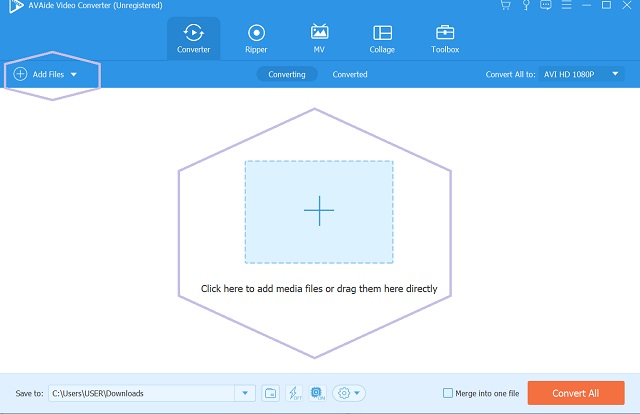
Aşama 3TRP Dosyalarını AVI'ye Düzeltin
basın Ok düğmesinden Tümünü Şuna Dönüştür sekmesine tıklayarak aşağıdaki arayüze ulaşabilirsiniz. AVI'yi seçin Video biçim listesi. Ardından, değişiklikleri talep etmek için tercih ettiğiniz çözünürlüğe ulaştınız.
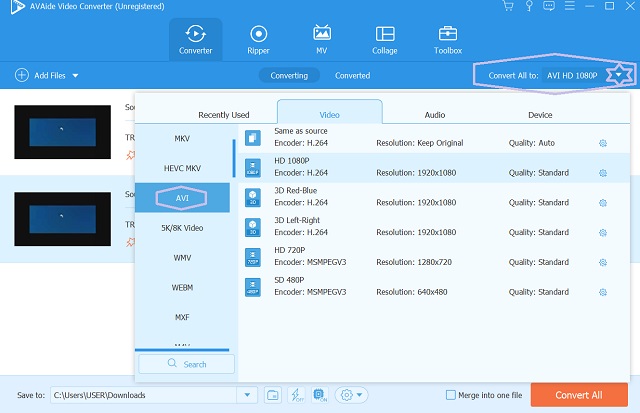
4. AdımTRP'yi AVI'ye Şimdi Dönüştür
öğesine dokunun. Hepsini dönüştür Dönüştürme işlemini başlatmak için arayüzün sağ alt kısmında bulunan düğme. Swift işleminden sonra, tamamlanan dosyaları, kaydedildikleri yerde gösterilen klasörde kontrol edebilirsiniz.
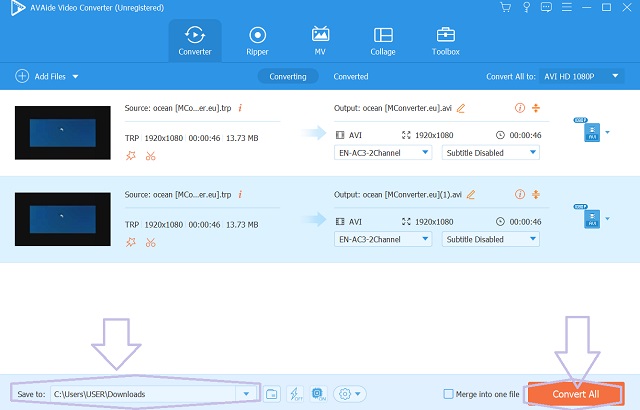
Bölüm 3. En İyi 3 Ücretsiz TRP'den AVI'ye Dönüştürücüler
1. AVAide Ücretsiz Video Dönüştürücü Çevrimiçi
AVAide Ücretsiz Video Dönüştürücü Çevrimiçi video ve ses dosyalarını ücretsiz olarak dönüştürmek için mükemmel bir şekilde çalışan ideal bir çevrimiçi araçtır. Ayrıca, dosyanızın kare hızını, kodlayıcısını, çözünürlüğünü ve dosyanızın bit hızını artırabilen yerleşik düzenleme araçlarıyla birlikte gelir. Ücretsiz bir araç olmasına rağmen, çok çeşitli girdi ve çıktı formatlarında kapsamlı bir desteğe sahiptir. Dahası, bu TRP'den AVI'ye dönüştürücü, filigran ve reklamsız bir araç olduğu için kullanıcılara rahatlık sağlar. Nasıl çalıştığını görmek ister misin? Aşağıdaki yönergelere bakın.
Aşama 1Web sayfasını ziyaret edin
Ana sayfayı ziyaret edin ve başlatıcıyı almaya başlayın. Aldıktan sonra, DOSYALARI EKLE Dosya içe aktarmayı başlatmak için.
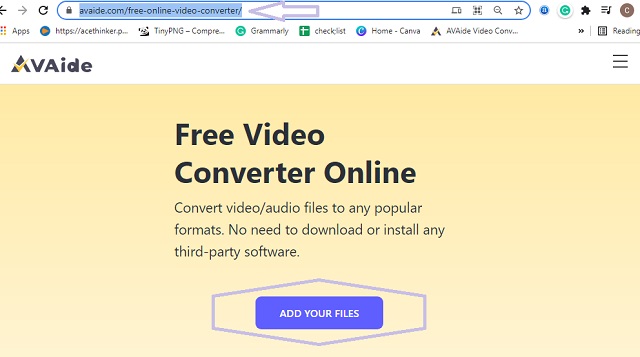
Adım 2Daha Fazla TRP Dosyası Ekle
Ana arayüzde, Dosya Ekle daha fazla TRP dosyasını içe aktarmak için düğmesine basın.
Aşama 3TRP'yi AVI olarak ayarlayın
Dosyaya ve ardından arayüzün altındaki video listesinden AVI formatına dokunarak TRP dosyalarını AVI olarak yapılandırın.
4. AdımKaydet ve Dönüştür
Bu TRP dosyasının AVI dönüştürücüsüne Dönüştür düğmesine basın ve dosya hedefinizi seçin. Ardından, dönüşüm süreci hızla ilerleyecektir.
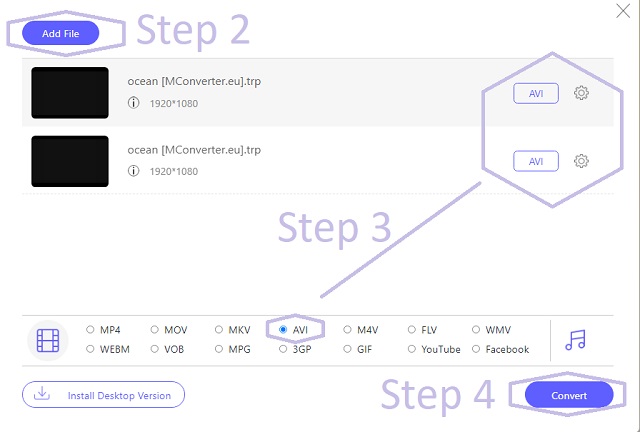
2. ÜcretsizDönüştürme
FreeConvert videonuzu, sesinizi, belgenizi, E-kitabınızı, arşivinizi, vektörünüzü, biriminizi ve görüntünüzü ücretsiz olarak ancak maksimum 1 GB boyutunda dönüştürebilir, bu da ücretsiz bir çevrimiçi hizmet için fena değildir. Sınırlamalarına rağmen, bu çevrimiçi araç, farklı dosya formatları üzerindeki geniş desteğiyle birlikte video dosyanızı da döndürebilir ve kırpabilir. Öte yandan, aşağıdaki adımlar Freeconvert'i ilk kez kullanmanıza yardımcı olacaktır.
Aşama 1Tarayıcınızı başlatın ve web sitesini ziyaret edin. onun için ara Video dönüştürücüve AVI'yi tıklayın.
Adım 2TRP'yi AVI'ye dönüştürmek için, düğmesine bastıktan sonra yalnızca TRP'yi yükleyin. Dosyaları Seç buton. 1GB boyutunda oldukları sürece daha fazla dosya ekleyebilirsiniz.
Aşama 3Sonunda, vur Dönüştürmek Dönüştürme işlemini başlatmak için düğmesine basın. İlerlemenin bitmesini bekleyin, ardından dönüştürülen dosyayı indirin.
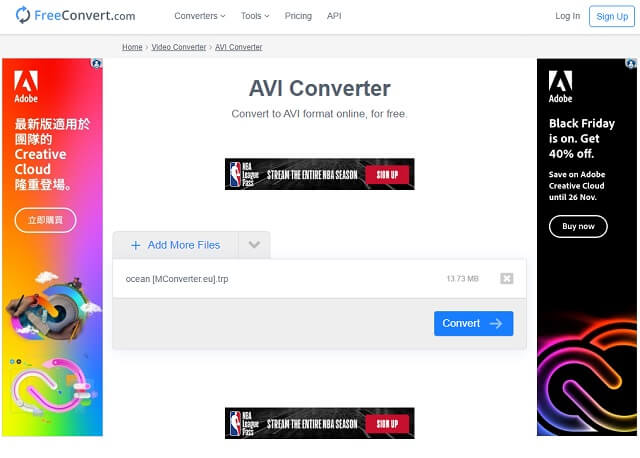
3. Dönüştürme
Son fakat en az değil, Convertio. Hemen hemen tüm dönüştürme kategorilerinde ve çeşitli dosya biçimlerinde her zaman mevcut olduğundan, Convertio'yu kullanmak eğlencelidir. Ayrıca, hizmetinden memnun olan milyonlarca kullanıcıya sahip olduğunu iddia ediyor. Ancak Convertio'nun ücretsiz hizmeti, öncekine benzer şekilde maksimum 100MB dosya boyutuyla sınırlıdır. Her neyse, aşağıda nasıl yapacağımıza bakalım TRP dosyasını AVI'ye dönüştürün Convertio'yu kullanarak.
Aşama 1Convertio'nun web sitesini ziyaret edin ve video dönüştürücüsüne ulaşın. sonra vur Dosyaları Seç düğmesini tıklayın ve TRP dosyalarını yükleyin.
Adım 2Bir AVI çıktısı elde etmek için Ok yanındaki düğme İle buton. Listeden AVI formatını seçin. Video.
Aşama 3öğesine dokunarak dosyayı özelleştirmeyi seçebilirsiniz. Ayar çıktının yanındaki simge. Son olarak, tıklayın Dönüştürmek İşlemi başlatmak için butondan sonra dönüştürülen dosyayı indirin.
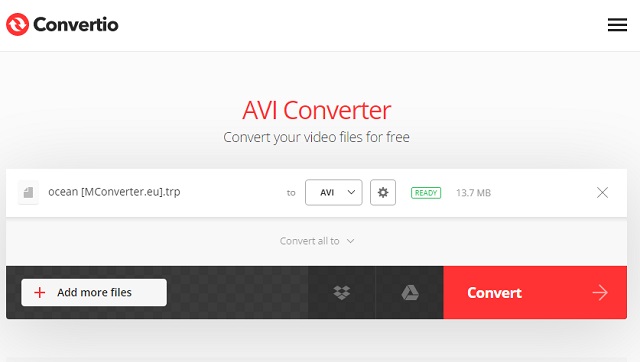
Bölüm 4. TRP ve AVI Hakkında SSS
TRP dosyamı neden Windows Media Player'da oynatamıyorum?
Bu bazen olur. Bunun olası bir nedeni, Windows Media Player'ınızın dosyanın kaynağını tanımamasıdır.
VLC kullanarak TRP'yi AVI'ye dönüştürebilir miyim?
Ne yazık ki, VLC, TRP dosyalarını desteklemiyor. Bu nedenle, dosyayı VLC kullanarak oynatamaz ve dönüştüremezsiniz.
Dönüştürdüğümde TRP dosyalarının kalitesini kaybeder miyim?
Gibi doğru ve güvenilir dönüştürücüyü kullanma AVAide Video Dönüştürücü TRP dosyalarınızın kalitesinden hiçbir şey kaybetmez.
TRP'den AVI'ye kadar harika araçları gördünüz. Muhtemelen, henüz TRP dosyalarınızı dönüştürmek istemeyeceğiniz için, bu gönderiyi ileride başvurmak üzere kaydettirebilirsiniz. Burada sunulan araçların sadece TRP'den AVI'ye dönüştürücüler olmadığını unutmayın, çünkü bunlar aynı zamanda farklı video dosyalarını dönüştürmekte uzmandır.
Kayıpsız kalitede dönüştürme için 350'den fazla formatı destekleyen eksiksiz video araç kutunuz.
AVI'ye dönüştür
- MKV'yi AVI'ye dönüştür
- MP4'ü AVI'ye dönüştürün
- WMV'yi AVI'ye Dönüştür
- WMV'yi AVI'ye Dönüştür
- DivX'i AVI'ye Dönüştür
- FLV'yi AVI'ye dönüştür
- MPEG'i AVI'ye Dönüştür
- M4V'yi AVI'ye Dönüştür
- MTS'yi AVI'ye dönüştür
- SWF'yi AVI'ye Dönüştür
- VOB'yi AVI'ye dönüştür
- WebM'yi AVI'ye Dönüştür
- F4V'yi AVI'ye Dönüştür
- XviD'yi AVI'ye Dönüştür
- RMVB'yi AVI'ye dönüştürün
- 3GP'yi AVI'ye dönüştürün
- MXF'yi AVI'ye dönüştürün
- M2TS'yi AVI'ye dönüştürün
- AMV'yi AVI'ye dönüştür
- TRP'yi AVI'ye dönüştür
- OGV'yi AVI'ye dönüştür
- DV'yi AVI'ye dönüştür
- MPG'yi AVI'ye dönüştür
- MTV'yi AVI'ye Dönüştür



 Güvenli indirme
Güvenli indirme


